我家云 篇一:最终的压榨!我家云的最终宿命:刷机篇(一)
写作说明
从最早接触的时候就是根据乘风、阿文菌、powersee还有各位值友的教程和经验学习刷机,自己大概摸索出来了我家云的一些用法,当然也遇到了一些坑:
目前是OMV+宝塔+qinglong,主要是用来存储一些文件(用可道云和FileBrowser),还有最舒服的ql面板领JD豆豆,我是觉得反正废物利用,而且是放办公室多少无所谓,有就行😁,还能当云盘使用
因为刷机教程网上相当多,也不尽相同,当然也会有一些坑,我只是总结一下自己的刷机过程,也算给自己留个备份记录,如果确实有朋友不会刷的话,可以在评论区留言,或者刷机过程中遇到的一些奇葩问题,如果比较多的话,下一期单独讲!(因为刚晋升奶爸,所以更新会稍微有点慢,见谅!)
准备工作
1、回形针、取卡针等等尖锐的东西,需要捅设备菊花用,路由器刷过机的都懂;
2、双头USB数据线,可以剪两根不用的数据线,颜色对颜色接上;
3、刷机工具,嗯。。。。。。考虑到方便性,所以这里还是用百度云吧,虽然有点慢,但是传播度确实广啊,没办法。。。。。。
链接:https://pan.baidu.com/s/13mOf39FFj38tXET4qC_oXw
提取码:feng
刷机过程
第一步安装驱动
打开DriverAssitant_v4.6文件夹中DriverInstall.exe进行安装
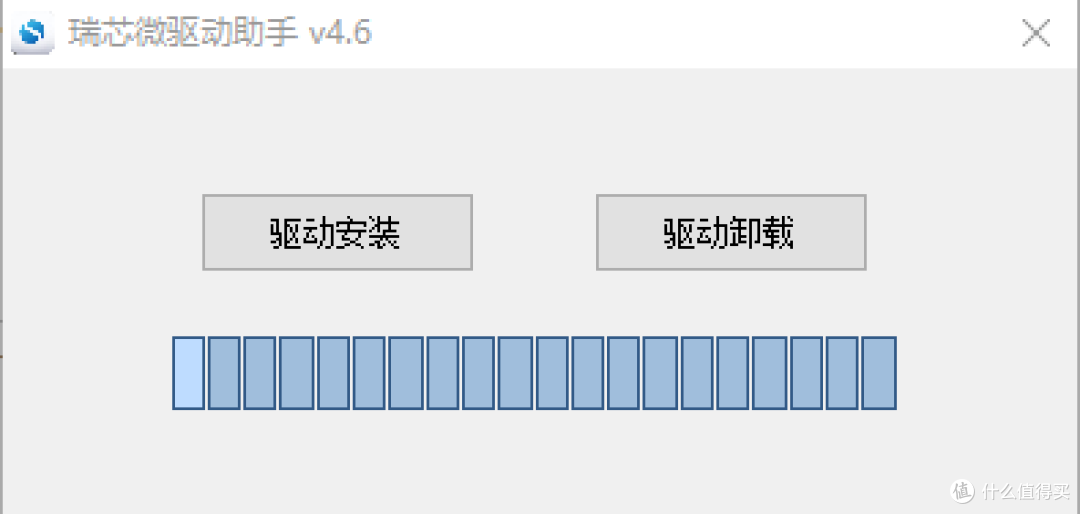
第二步把双头USB数据线插到我家云的USB2.0口上(靠近网口的USB口)

第三步打开刷机工具AndroidTool
捅菊花通电,直到下面提示发现一个MASKROM设备,如果没有提示,点击上面的【高级功能】,进入Maskrom
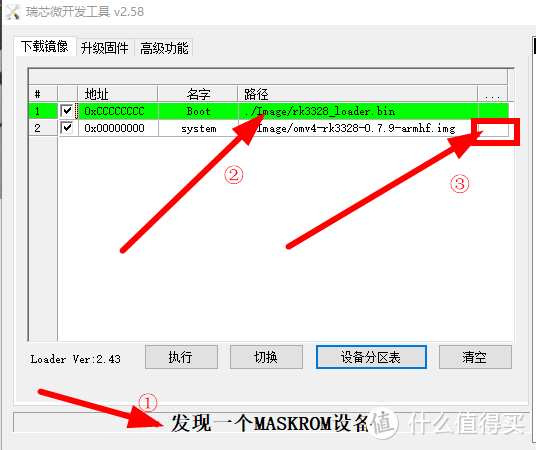
确定上面是rk3328(一般是默认的,不需要动),点箭头③指向的空白位置,选择你要刷的固件,这里默认提供乘风大佬的固件,powersee的固件会一起放网盘里(下载后需要解压),
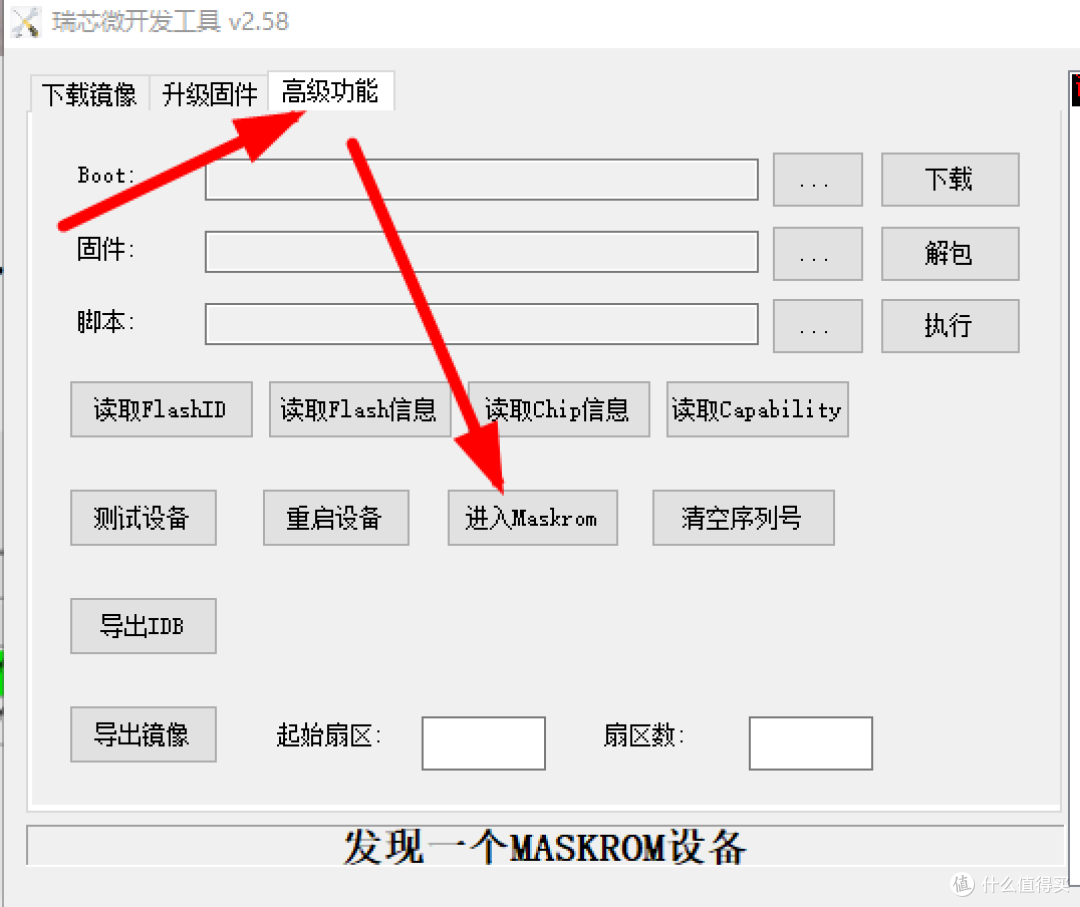
点击【执行】,右侧会有下载进度,等待下载100%完成就行了。
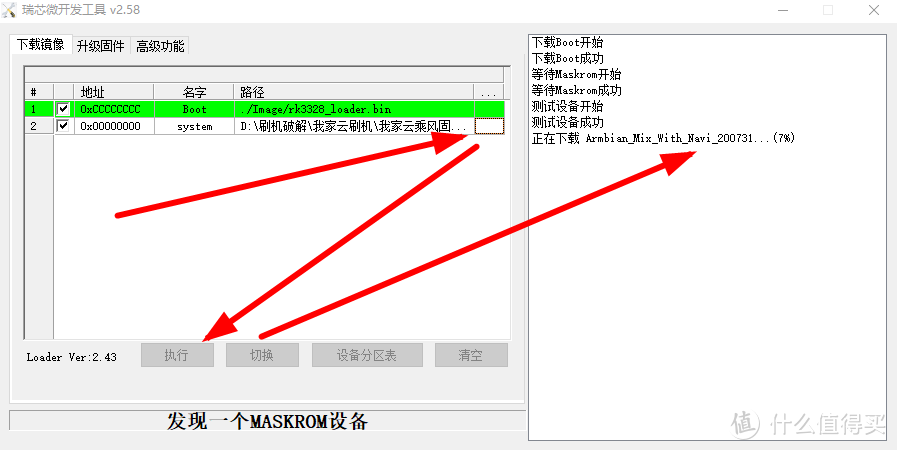
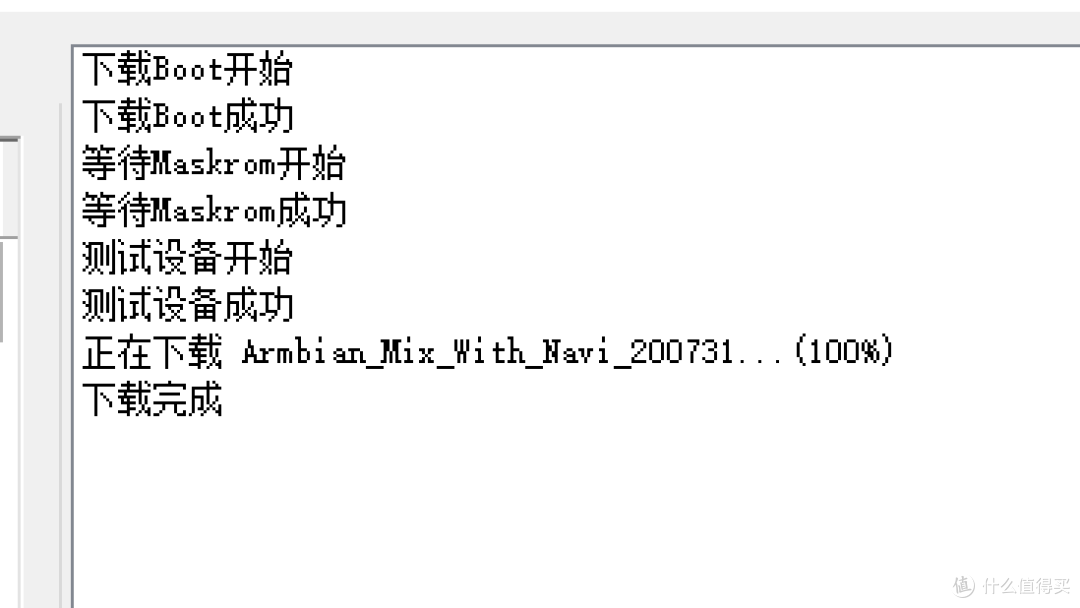
这里会出现一个问题
就是虽然刷完了,但是进不去我家云,别急,其实已经刷好了,只是没有导航页,需要插网线断电重启,然后去路由器后台查看我家云的IP地址(注意电脑要和我家云在同一局域网下)。
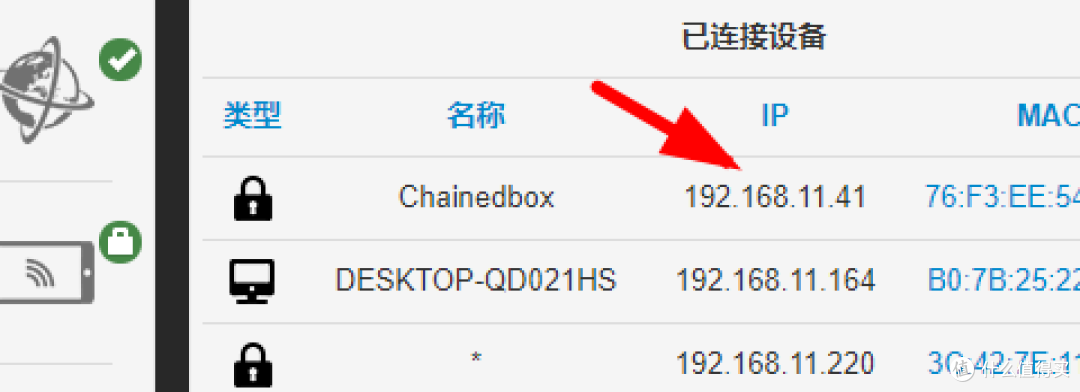
网上很多教程会教大家用Putty或者其他工具连我家云,我比较懒直接用电脑自带的cmd命令提示符工具(powershell也行),用不用管理员都行,输入ssh root@我家云IP,比如我的:
ssh root@192.168.11.41
会提示输入密码,这里默认密码是1234,注意输入密码的时候不显示,输完了直接回车就行,然后等提示
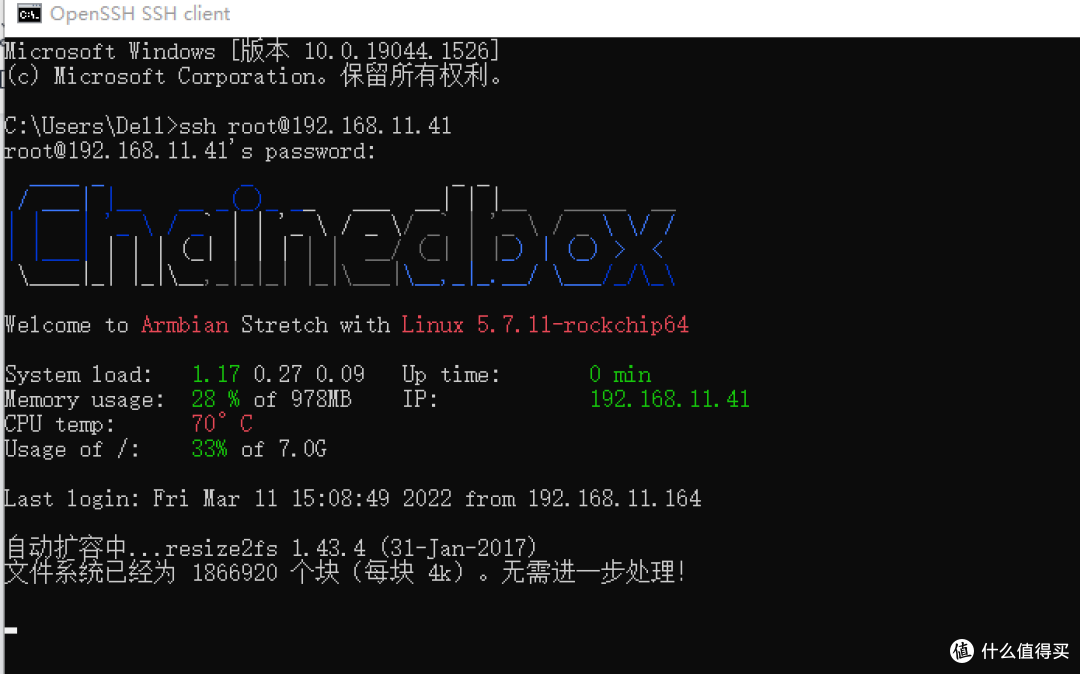
方向键选择【是】,回车,然后等结果

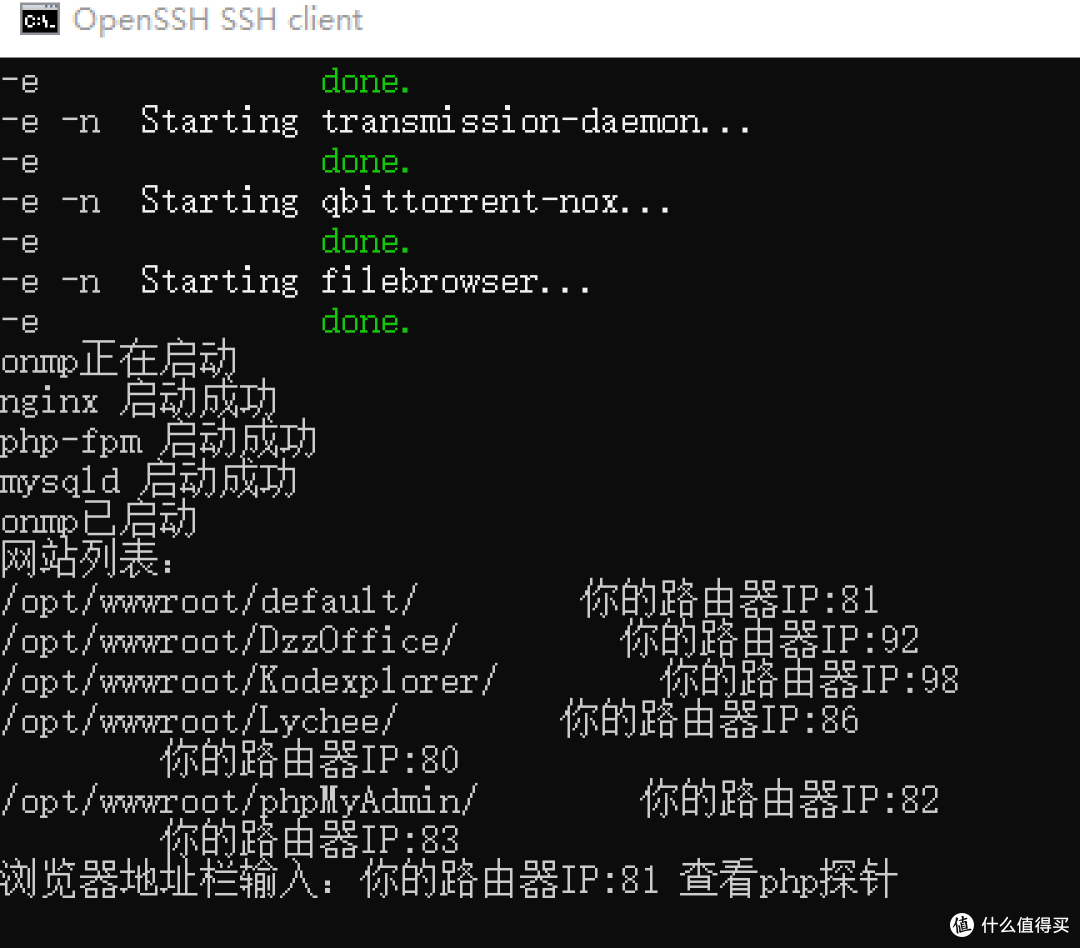
这个时候就可以用浏览器打开我家云的IP了

各个功能的默认账号密码如下:
ssh超级终端账号root密码1234
omv控制台账户admin密码openmediavault
aria2 没密码(配置文件路径/opt/etc/aria2.conf)
transmission admin admin(配置文件路径/opt/etc/transmission/settings.json)
qbbitorrent admin adminadmin
filebrowser admin admin
mysql root 123456
刷机完成第一件事就是一定一定要修改默认密码,我因为这件事被网安大队约谈过,别问为什么,问就是没修改默认密码。。。。。。
接下来的问题比较多,一个一个来吧,先修改密码:
omv的默认密码真的是又臭又长。。。。。。我十分怀疑大佬封装的时候密码是复制进去的,
账号admin,默认密码openmediavault,进去之后点常规设置,web管理员密码,一定不要用那种超级简单的弱密码,什么666,什么888,什么123的,我现在看见都头疼。。。。。。
先从控制台把硬盘挂载到设备上,左边存储器,硬盘,没有的话点一下扫描,再没有的话就拔了重新插,还没有就拿出来从其他电脑上重新格式化一下,再再还是没有的话就重启一下我家云,右侧有重启,或者直接暴力断电重启也行,再再再没有的话就换个硬盘吧。
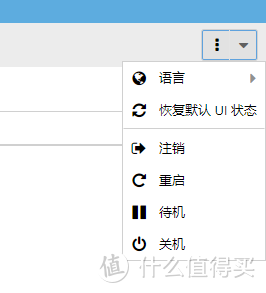
硬盘建议用etx4格式,如果不是可以点擦除,格式化为ext4格式,文件比较多,我不点了
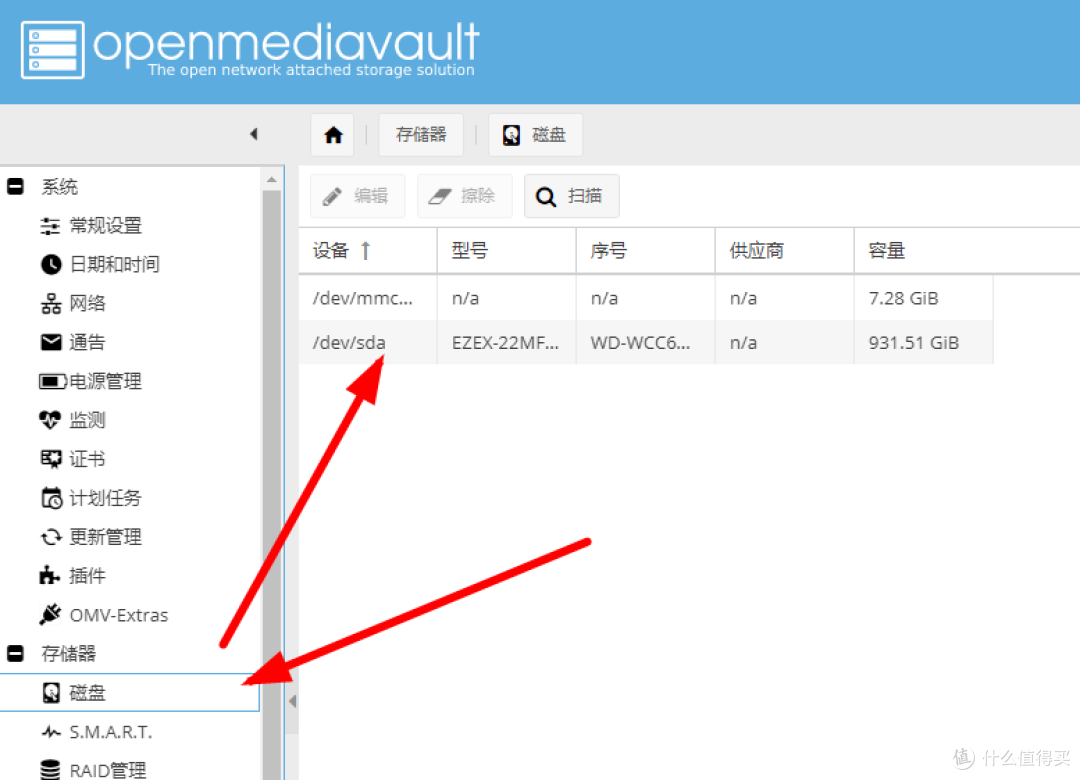
然后点文件系统,选中硬盘,点挂载,这边我给的名称是D,大概就是D盘的意思,也可以抄我的,后面还有几个命令就不用改了,改的话后面的命令也得跟着改
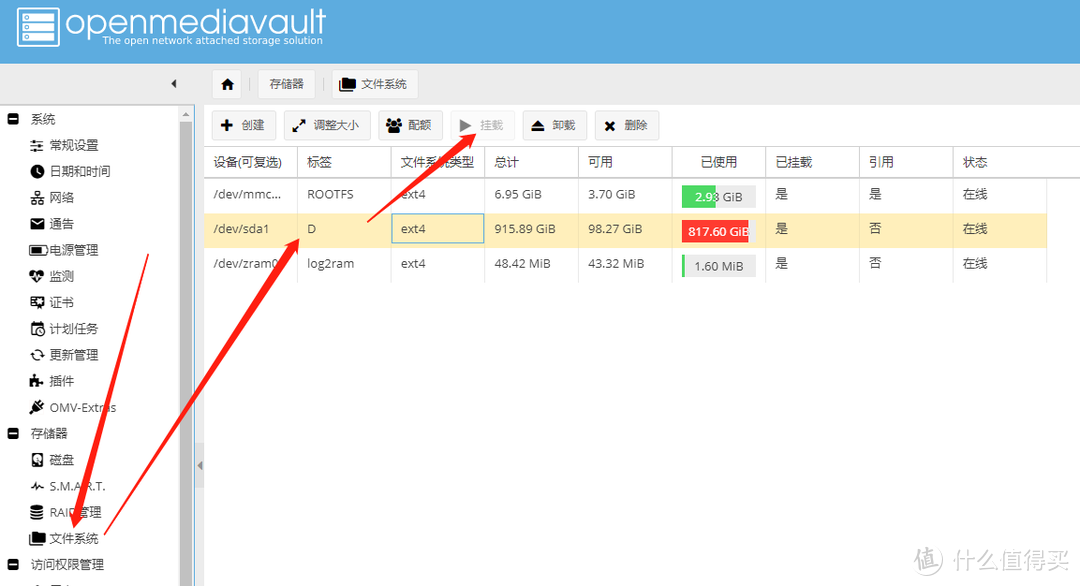
大概是这样,如果还是不会就去其他教程里找找吧,我不仔细说了
可道云首次进入的时候会让自己设置管理员密码
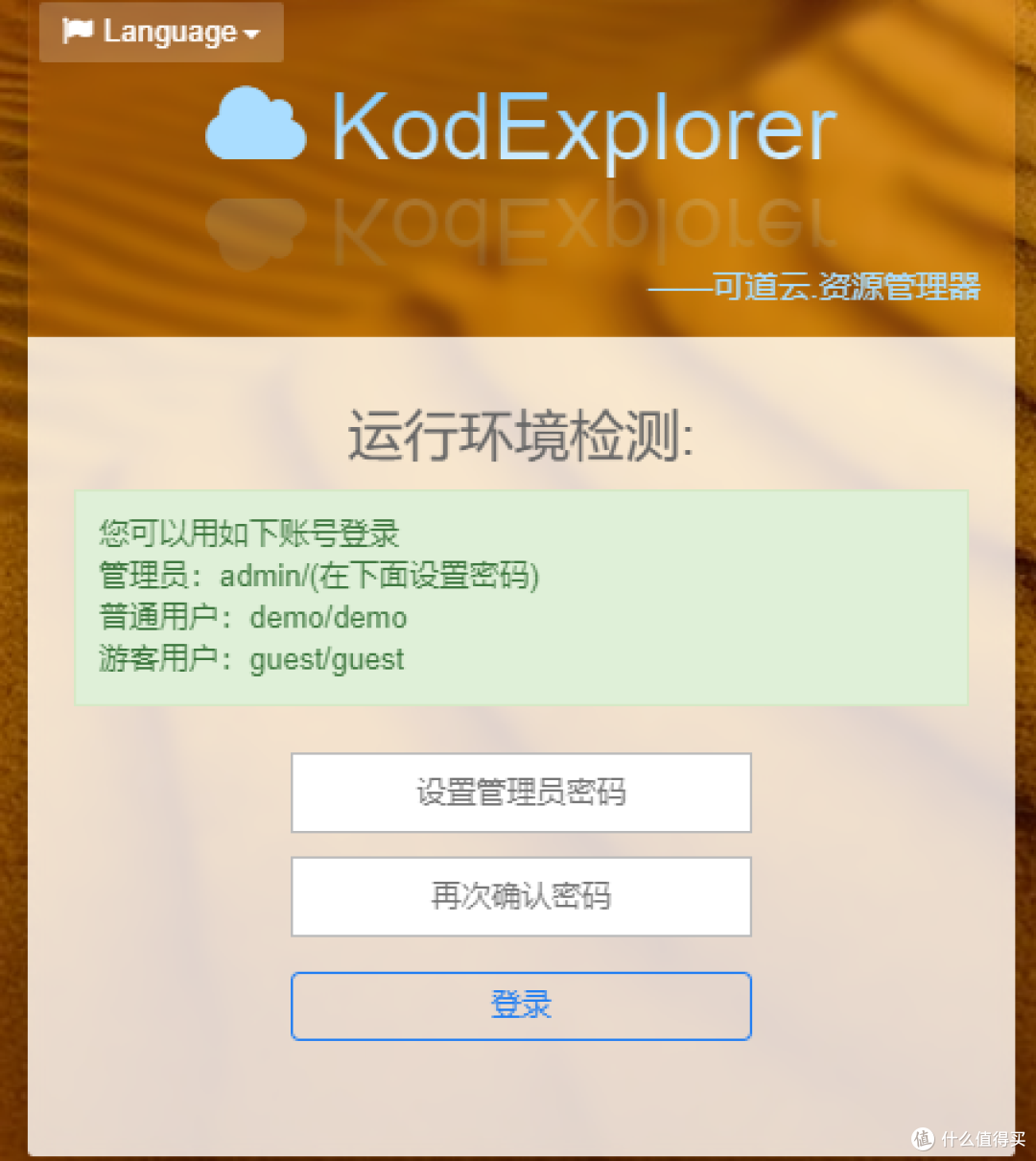
这里值得提醒一下,设置完密码进入之后,会提示更新,点自动更新(不更新其实也能用但是会一直提示),但是自动更新之后会有个报错提醒,一般不用管它,就像它提示的稍后一分钟,等一会儿刷新就好了,如果5分钟还没好,就拔电重启吧。
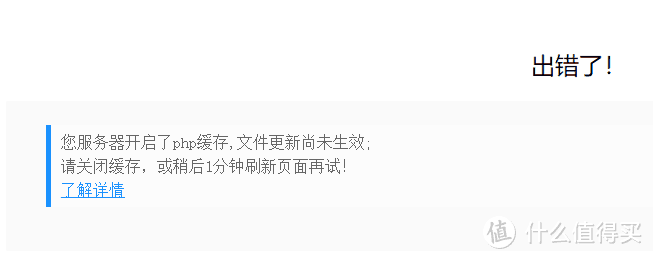
注意这里进去之后一定要点用户管理,禁用demo和guest用户
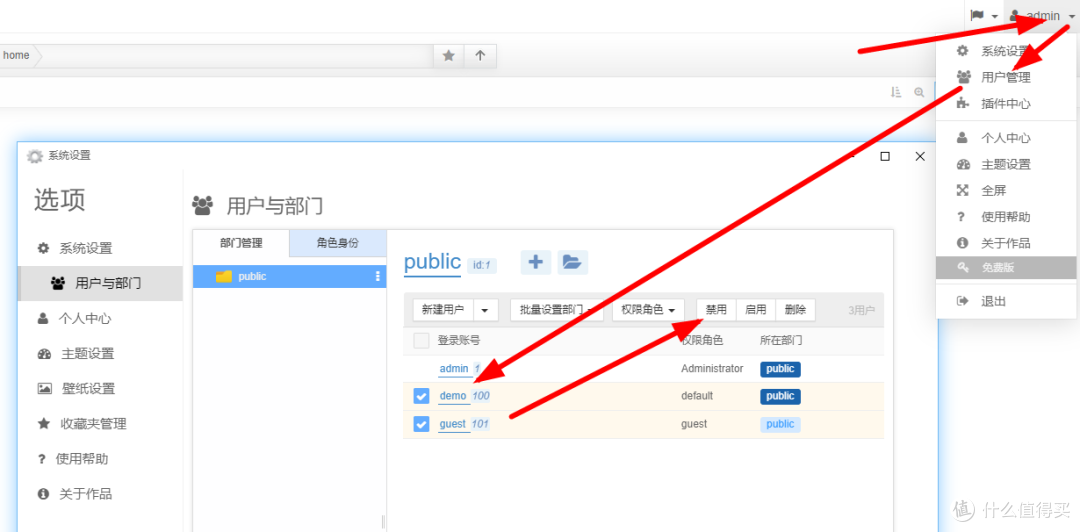
然后点击admin,修改默认账户名称和密码,用户昵称那里会在左上角显示(其实没啥用),以后需要用自己设置的用户名和密码登录,
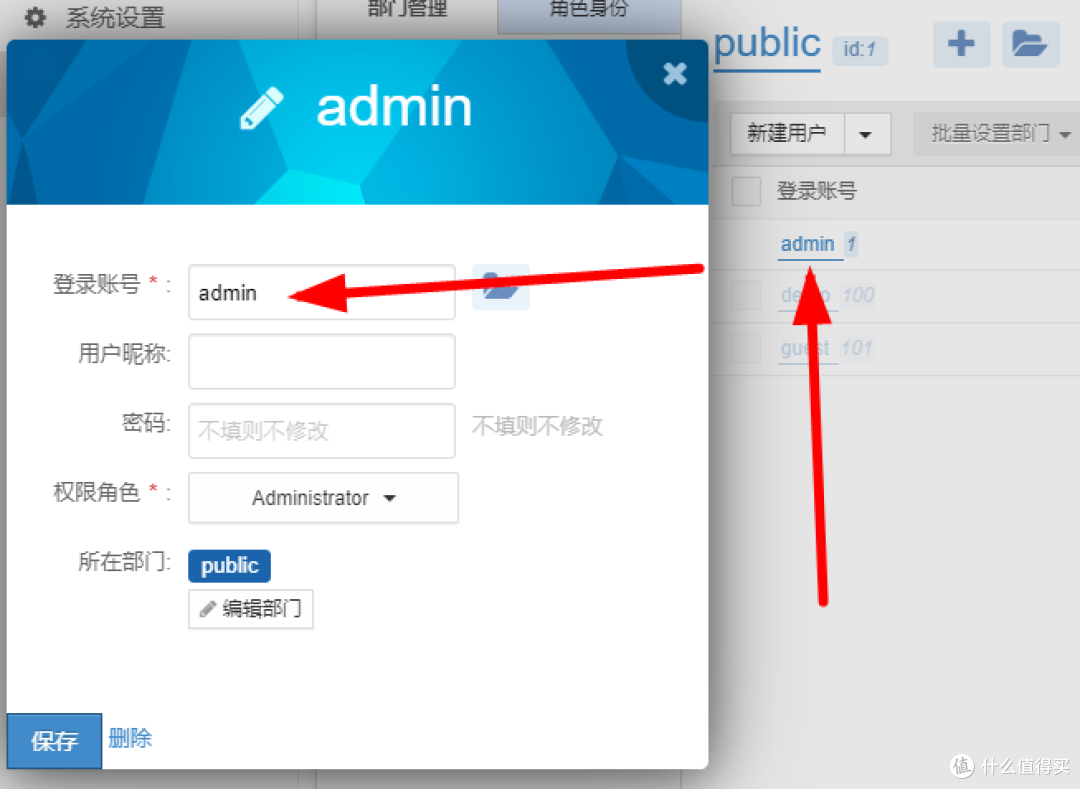
可道云使用过程中有个缺点,就是经常出现权限不够,不过可以利用chmod命令赋予全部的读写权限,比如我要给/etc/a.php读写权限,代码使用:chmod 777 /etc/a.php
文件夹同理

另外除了这个方法之外,还可以用FileBrowser就是FB文件浏览器,作为服务器文件管理堪称神器!
qBittorrent,据说功能很强大,但是我没用过,有空再研究吧,修改密码的位置在【工具】--【选项】里面
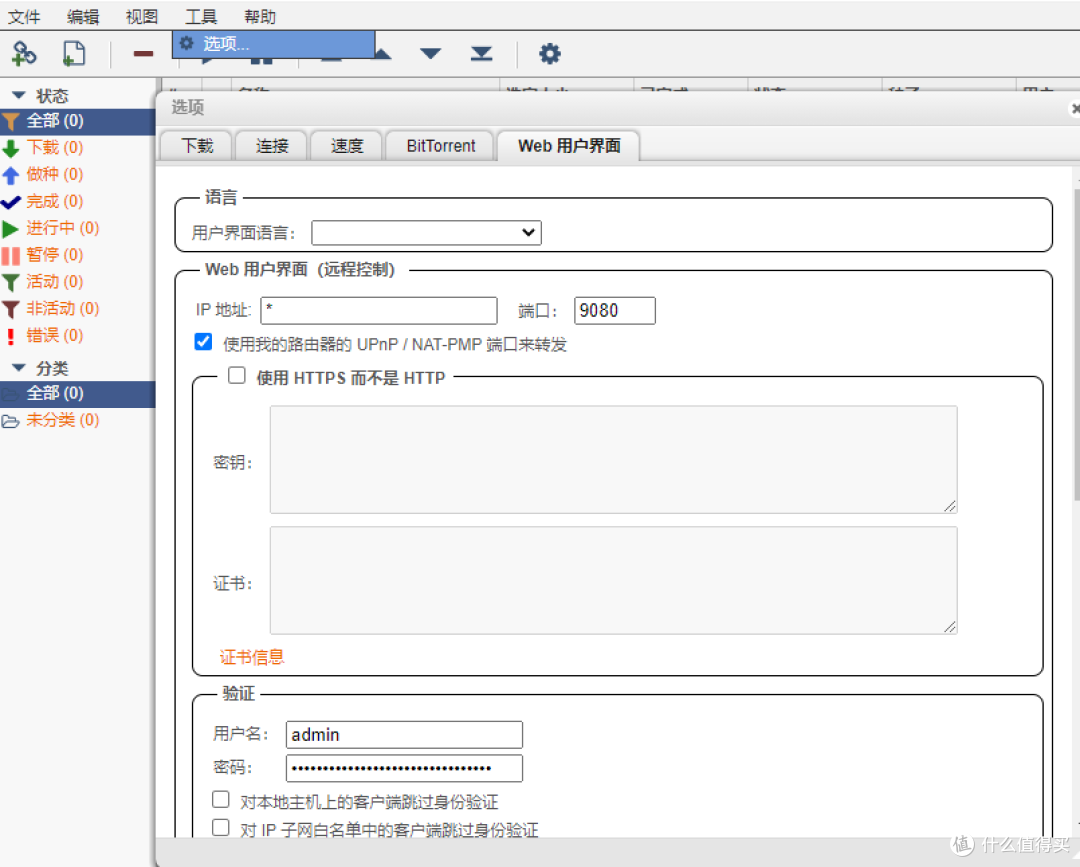
Lychee,又叫荔枝相册,这个值得一提,总有人进不去,这个需要配合phpMyAdmin服用
这里先讲phpMyAdmin吧,很简单,默认账户名root默认密码123456,一定一定一定要改,这个很重要,而且改完自己一定要记得,很重要很重要很重要!!!
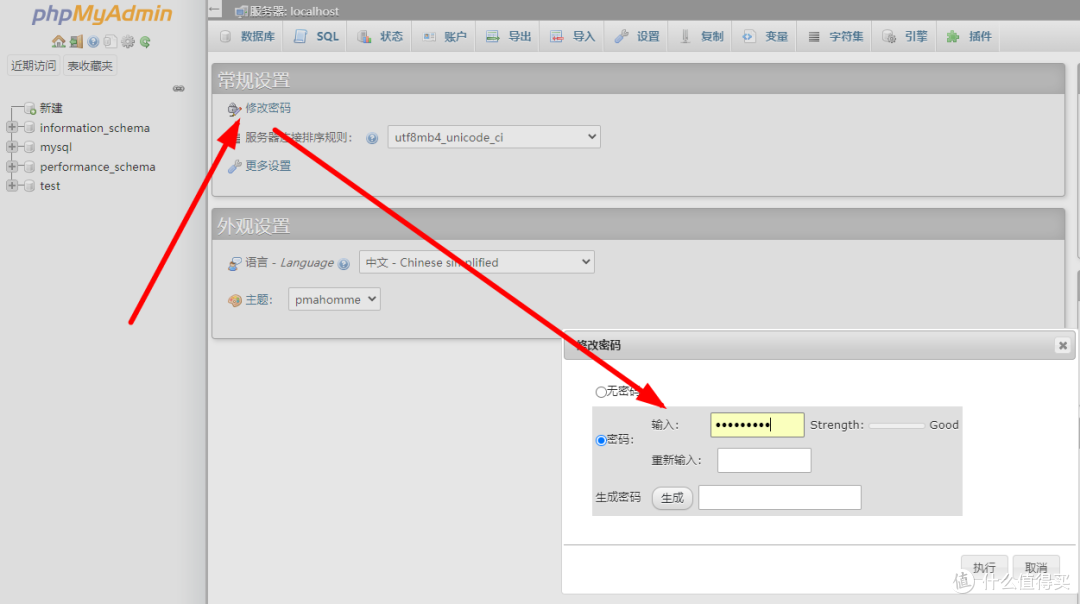
然后回来讲一下荔枝相册,看不懂的可以翻译一下网页,如下:用户名root,密码是刚设置的密码,如果上面没修改,就是默认的123456,还是建议回到上面修改一下!
数据库名称和表前缀是可选的,填不填都行,我这边两个空填的都是lychee
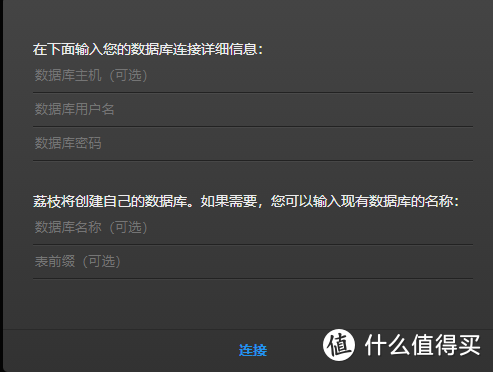
然后会有个弹窗,又是英文,浏览器翻译一下就好了,这里填以后登录的用户名和密码,建议不要用admin什么的,密码也别用弱密码,有点创意好不好?但是一定要记住,要不然以后自己进不去就尴尬了!
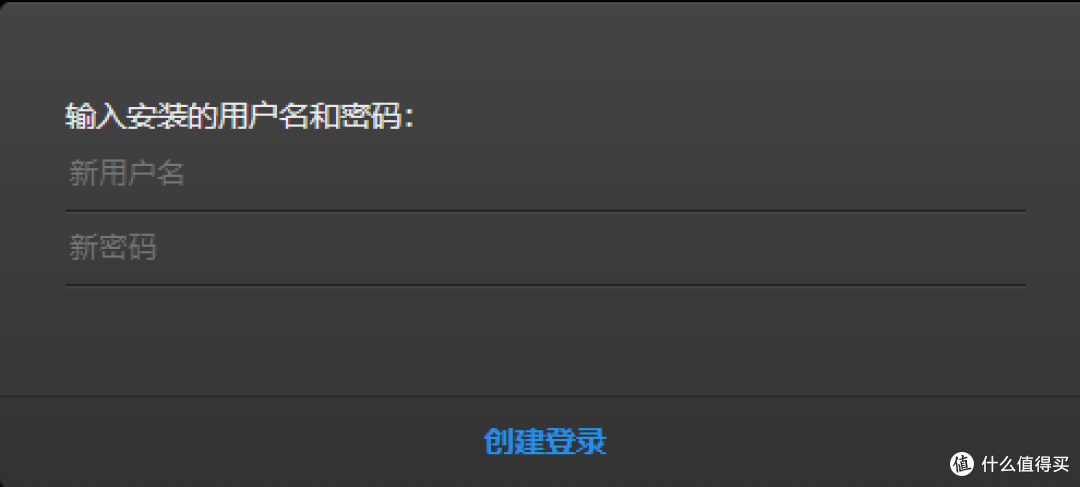
视频Jellyfin这里进去之后选一下简体中文,不知道有没有用,我怎么感觉还是英文呢?
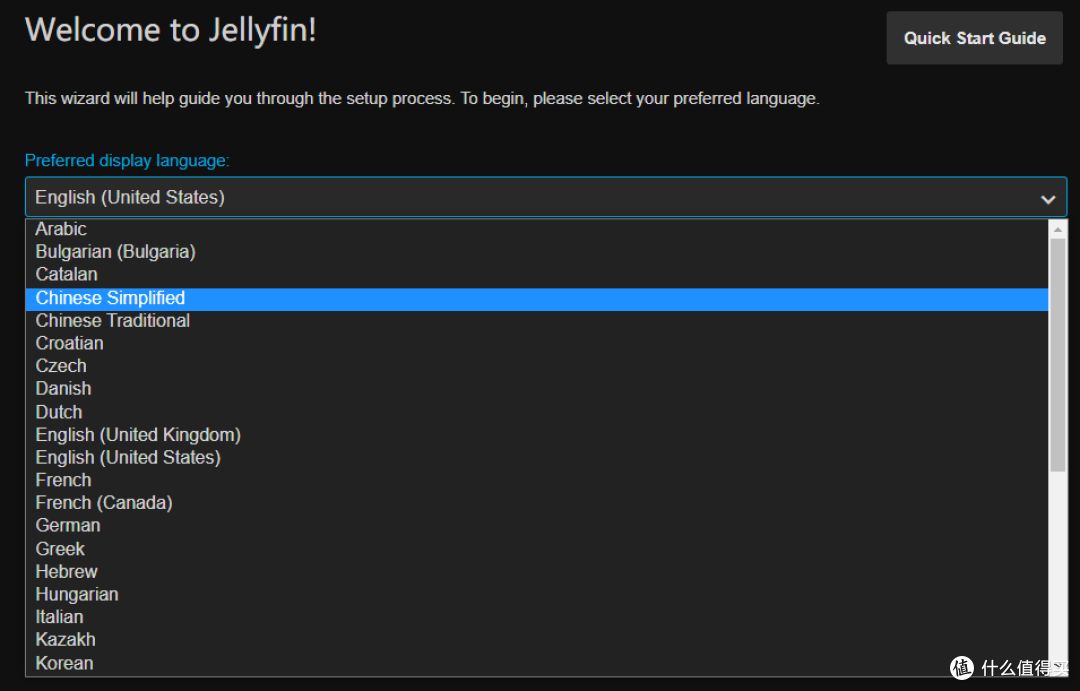
设置一下用户名和密码,以后登录用的
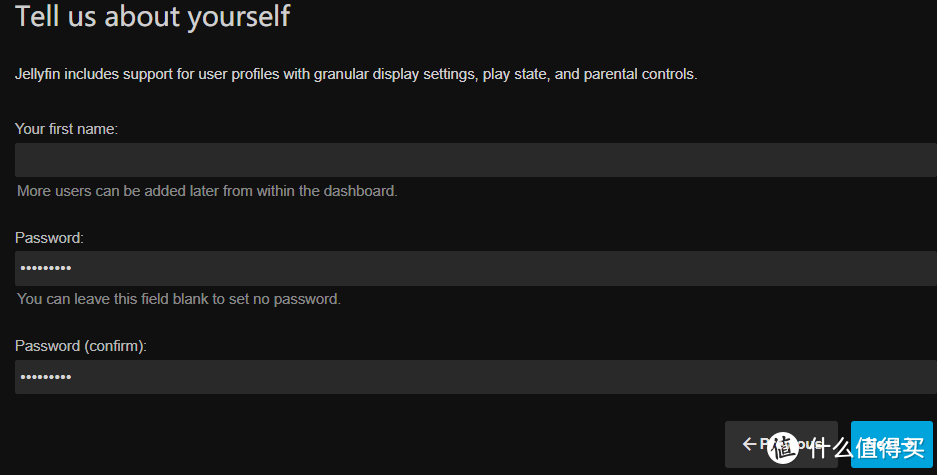
这里注意一下,我找了半天没找到china,差点发脾气,原来写的是全拼【中华人民共和国】
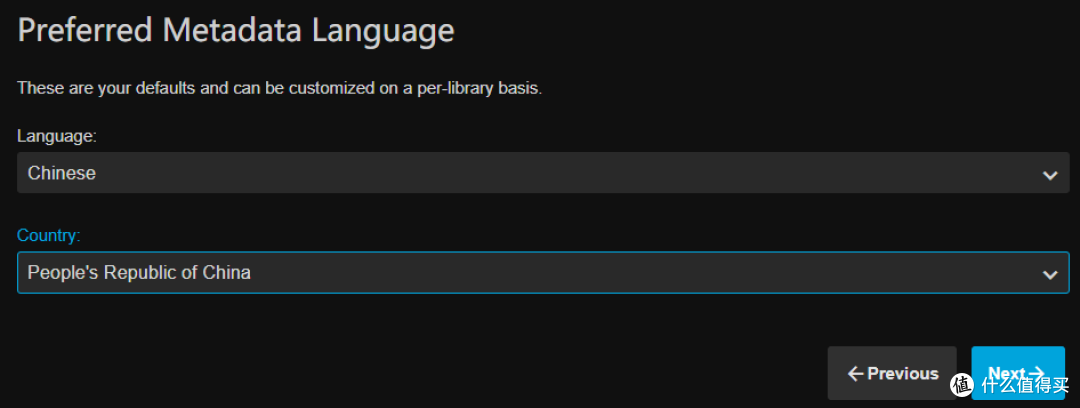
后面就下一步下一步,具体怎么用上值友好像有专门的教程,再不行去百度找找看。
探针是个好东西,可以随时监控服务器状态。
后面功能不一一写了,因为要下班了。。。
重点说一下我个人认为最大的问题,内存问题,这个问题特别大,但是又是肯定会遇到的问题,自带的8Gemmc内置存储空间太小了,动不动就满了,简直让人崩溃。。。
这边用到一个文件夹迁移和映射,非常好用!
打开超级终端,默认账户root,默认密码1234,注意这里输入密码的时候不显示,进去之后会自动扩容,这里按ctrl+c停止,建议用FB文件管理器(默认账户admin密码admin)把/opt/install_navi.sh文件删了,或者改个名,要不然以后每次进超级终端都会自动扩容安装导航,也挺烦人的。
这里提一下超级终端修改默认密码的方式,输入passwd后会提示输入新的密码,注意这里输入密码的时候不显示,一定不要输错,改了之后一定要记住密码!!!
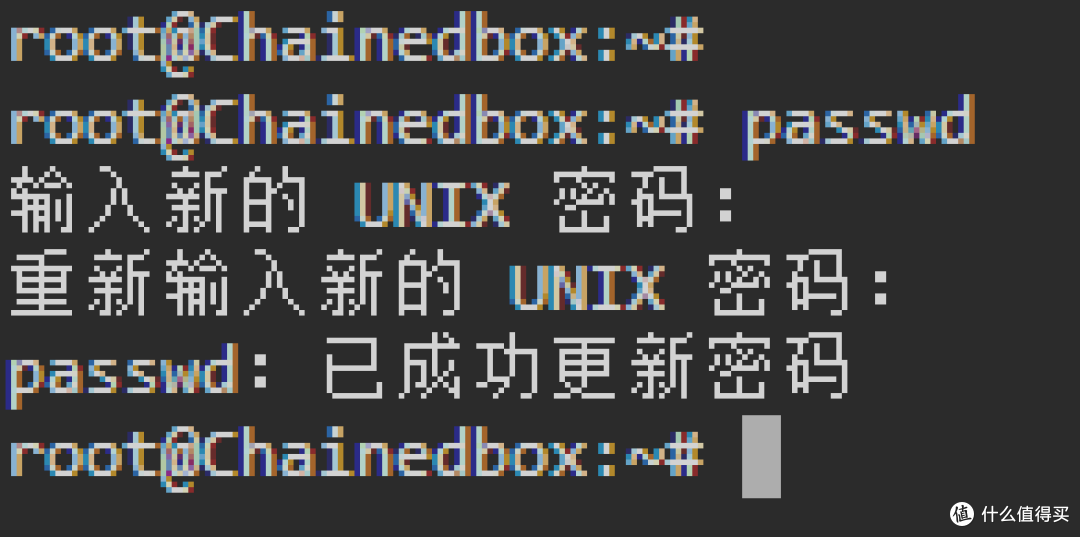
回到内存爆满的问题:
我这边提供一个思路,大概就能理解了。内容有点废话了,但对于小白,还是比较有用的。
就像我现在存文件基本都是使用可道云,但是现在可道云的文件默认是在内置存储,就是emmc里面,所以只要我往里面存东西,内置存储emmc一定会占满,占满了设备就故障了,就像我们用Windows一样,喜欢把文件放桌面,时间长了,C盘就满了,一样的道理,这个确实很坑。
怎么办呢?文件转移,从桌面转移到其他盘里,但是转移之后就找不到文件了,可道云就报错打不开了,所以我们需要给文件设置一个快捷方式放到桌面,哎,就是这个原理,一样一样的!
就用到一个mv命令,比如我要转移我的可道云的文件目录,mv /opt/wwwroot/Kodexplorer转移到硬盘上/srv/dev-disk-by-label-D/(这个位置你的和我的不一定是一样的,根据你挂载硬盘的时候实际情况来)
mv /opt/wwwroot /srv/dev-disk-by-label-D/
这样的话opt文件夹里的Kodexplorer文件夹,就会跑到srv文件夹里的dev-disk-by-label-D文件夹里面,也就是跑到了硬盘上,但是现在可道云就打不开了,系统因为找不到可道云的文件了,接下来就需要创建一个快捷方式,从硬盘映射到原来的位置,需要用到ln -s命令。
其实就是在反过来,ln -s /dev-disk-by-label-D/Kodexplorer到哪里呢?到/opt/wwwroot/Kodexplorer
总的来讲就是迁移可道云文件夹到硬盘
mv /opt/wwwroot/Kodexplorer /srv/dev-disk-by-label-D/
创建可道云的快捷方式到原位置
ln -s /dev-disk-by-label-D/Kodexplorer /opt/wwwroot/Kodexplorer
迁移荔枝相册到硬盘
mv /opt/wwwroot/lychee /srv/dev-disk-by-label-D/
创建荔枝相册的快捷方式到原位置
ln -s /dev-disk-by-label-D/lychee /opt/wwwroot/lychee
大概就是这么个原理,其他文件夹照着上面的命令改就行了
注意代码尽量不要自己手打,因为中间有些空格是不能省的,一定要注意!!!
我把DzzOffice、Kodexplorer、Lychee、phpMyAdmin、Typecho这几个都转到了硬盘上,还有个好处就是万一设备系统废了,下次重新刷机,数据在硬盘上还能直接读出来。(几个下载器也要改一下,因为我基本不用,所以这里没有写)
其他的根据情况来就行了,也有人把整个wwwroot文件夹都搬到硬盘上,后来我发现掉盘之后直接进不去,就很麻烦。。。不建议这么来,至少要让导航页、探针、控制台还有超级终端保持在内置存储emmc上,这样即使掉盘也能查看设备状态和远程重启,不至于每次都去拔电或者重新刷机
不知道是哪个系统升级文件有问题,反正我每次升级系统都会挂,所以能正常使用的话,千万不要升级!千万不要升级!
总结
注意代码尽量不要自己手打,因为中间有些空格是不能省的,一定要注意!!!
下班了下班了,回家给孩子喂奶去了,有问题请在下面评论,下期接着讲!
作者声明本文存在利益相关性,请大家尊重作者及分享的内容,友善沟通,理性决策~





















































































英雄大玉
校验提示文案
xtr520
校验提示文案
wzpok
校验提示文案
wzpok
校验提示文案
CQcat
校验提示文案
天地不仁DR
校验提示文案
wzpok
校验提示文案
人生如梦Shadow
校验提示文案
阿密AMIZCMI
校验提示文案
值友4988589443
校验提示文案
天地不仁DR
校验提示文案
值友4988589443
校验提示文案
阿密AMIZCMI
校验提示文案
人生如梦Shadow
校验提示文案
wzpok
校验提示文案
CQcat
校验提示文案
wzpok
校验提示文案
wzpok
校验提示文案
xtr520
校验提示文案
英雄大玉
校验提示文案